Bir Weitwinkel objektifi kullandığında fotoğraflar, özellikle büzülmeler nedeniyle kalite kaybedebilir. Ancak endişelenme, Lightroom bu sorunları kolay ve etkili bir şekilde gidermenize yardımcı olacak araçları sunar. Bu kılavuzda adım adım, fotoğraflarınızdaki objektif düzeltmelerini nasıl yapacağınızı öğreneceksiniz ve en iyi görüntü kalitesine ulaşacaksınız.
En Önemli Bulgular
Objektif düzeltme önemlidir, özellikle geniş açılı çekimlerde meydana gelen çeşitli olumsuzlukları düzeltmek için. Lightroom, görsellerinizin en iyi şekilde görünmesini sağlamak için otomatik ve manuel düzeltme yöntemleri sunar.
Adım Adım Kılavuz
Adım 1: Fotoğrafların Hazırlığı
Objektif düzeltmeye başlamadan önce geniş açılı bir objektifle çekilmiş bazı fotoğrafların olduğundan emin olun. Bu dosyaları, çekimdeki büzülmelerin daha belirgin olduğu için objektif düzeltmenin pratik uygulaması için gereklidir.
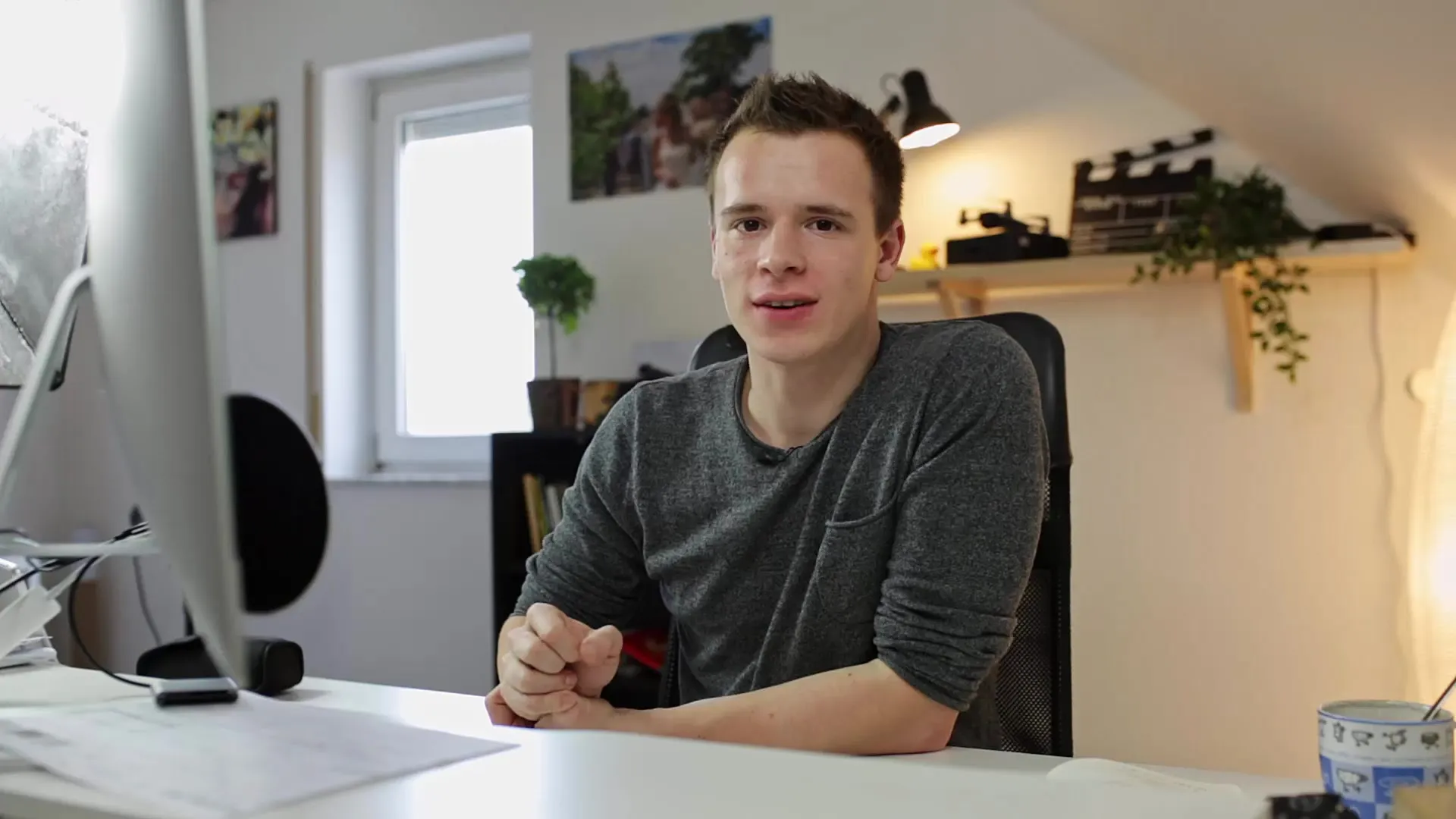
Adım 2: Geliştirme Moduna Erişim
Lightroom'u açın ve "Geliştir" moduna gidin. Bu seçeneği üst menü çubuğunda bulabilirsiniz. Burada objektif düzeltmeleri de dahil olmak üzere tüm temel düzenleme işlevlerine erişiminiz olacaktır.
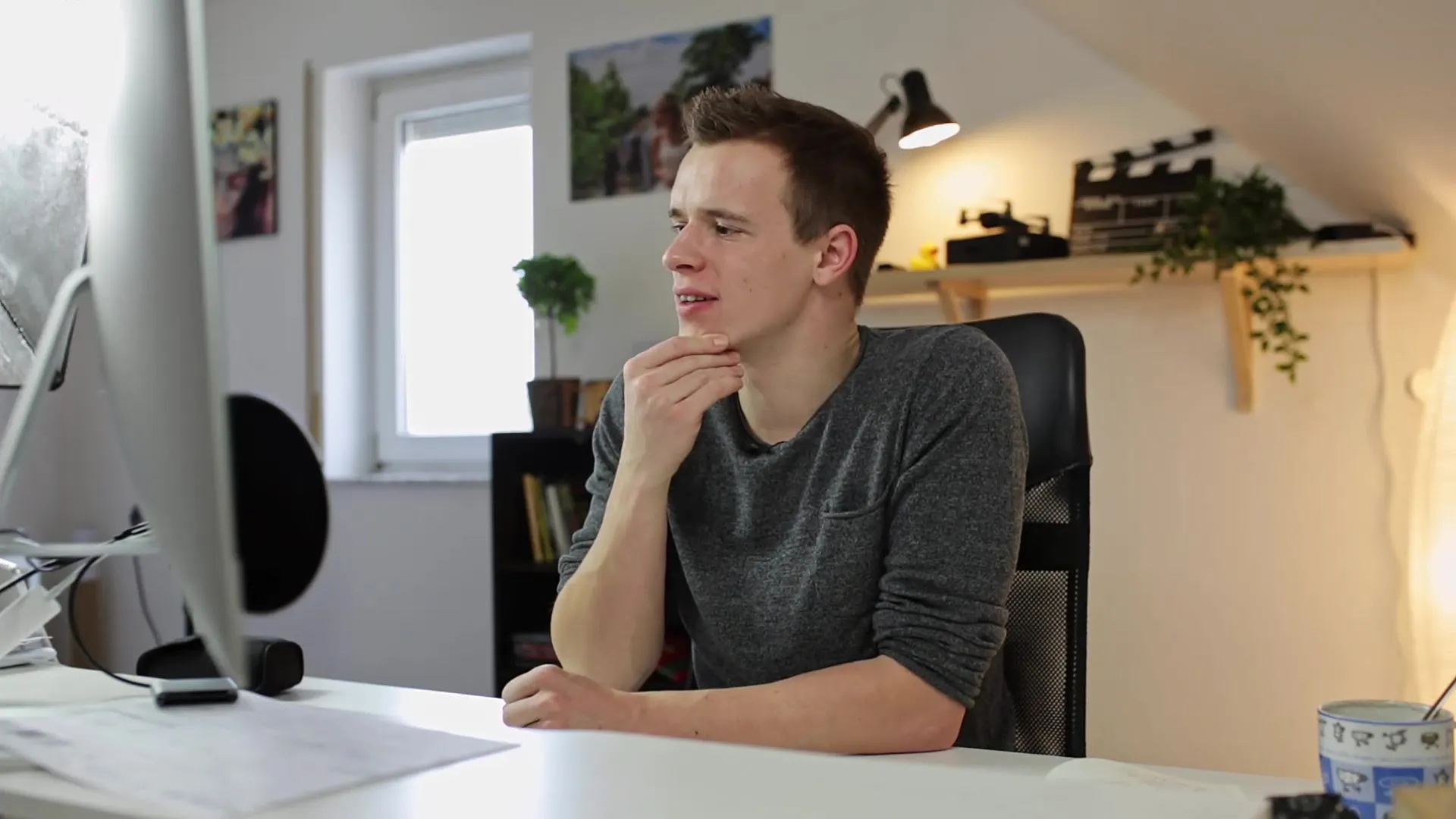
Adım 3: Objektif Düzeltme Aktivasyonu
Geliştirme moduna geldiğinizde, aşağı doğru kaydırarak "Objektif Düzeltme" bölümüne gelin. İlk olarak "Objektif Düzeltme Aktif" seçeneğini etkinleştirin. Fotoğrafınızın nasıl değiştiğini hemen fark edeceksiniz. Bu, Lightroom'un objektifin neden olduğu tipik bazı büzülmeleri otomatik olarak düzeltmek için önceden tanımlanmış profiller kullanması nedeniyledir.
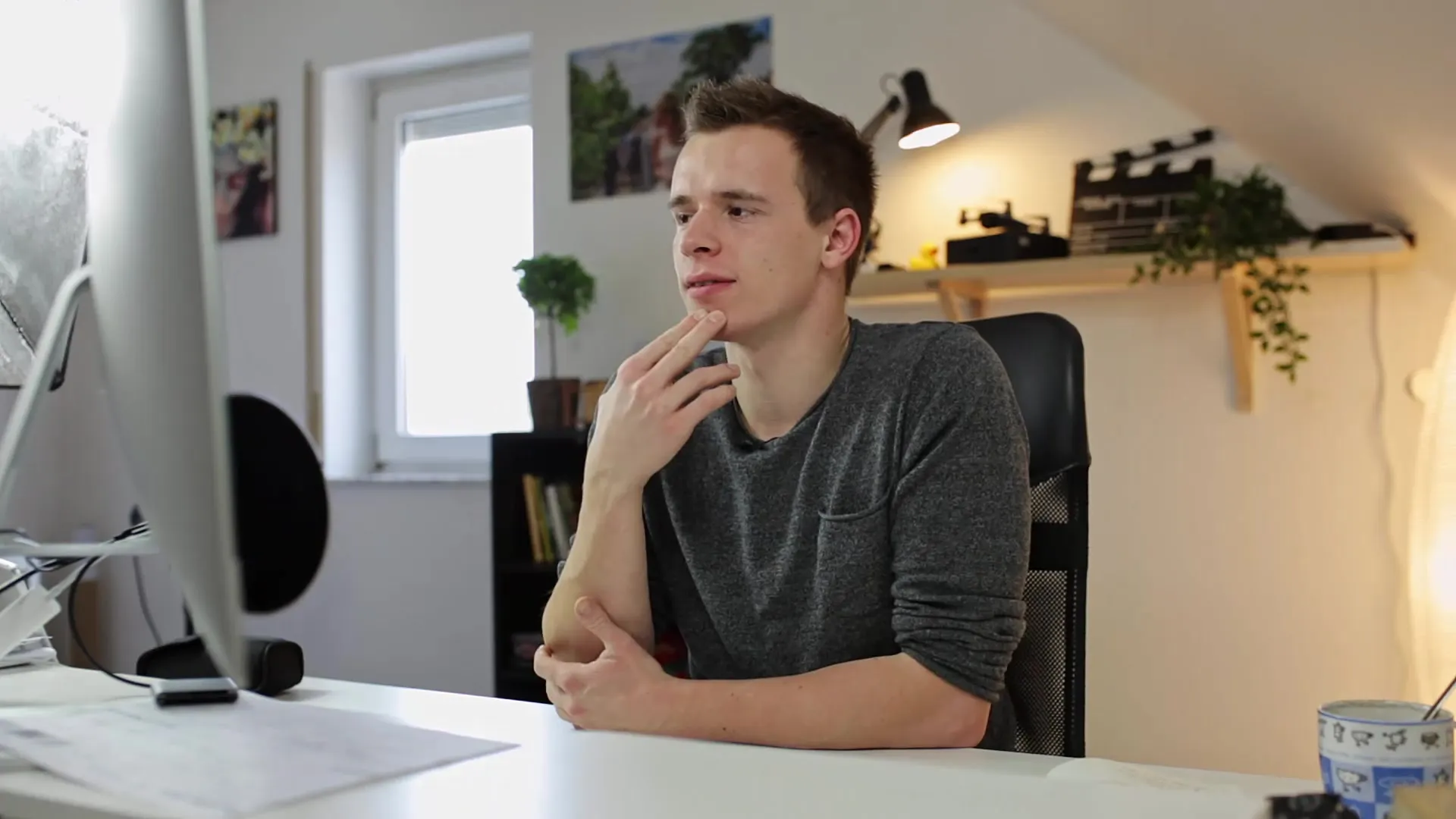
Adım 4: Objektif Profilini Seçme
Objektif düzeltme etkinleştirdikten sonra, belirli bir objektif profili seçenekleri bulunmaktadır. Lightroom'un farklı objektif marka ve modelleri için birçok profili vardır. En iyi düzeltmeleri yapabilmek için objektifinizin eş değer modelini seçin.
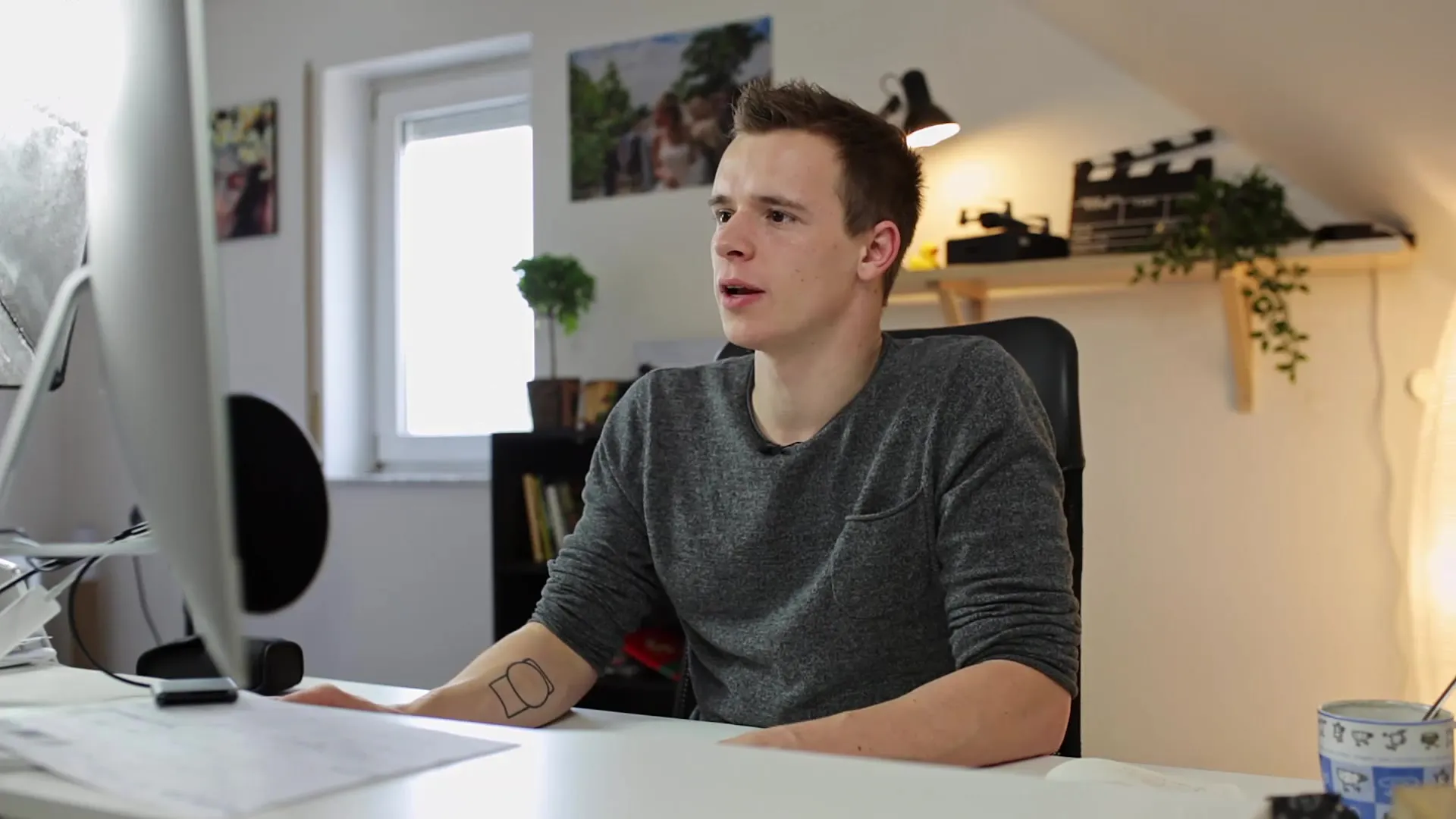
Adım 5: Büzülmenin Manuel Düzenlenmesi
Otomatik düzeltmelerden memnun değilseniz veya belirli bir ayar yapmak istiyorsanız, büzülme kaydırıcılarını manuel olarak ayarlayabilirsiniz. Büzülmenin şiddetini isteğinize göre sağa veya sola doğru hareket ettirerek ayarlayabilirsiniz. Bu, kenarlardaki belirgin olmayan, daha az büzülmüş bir görüntü oluşturmak istediğinizde özellikle faydalıdır.
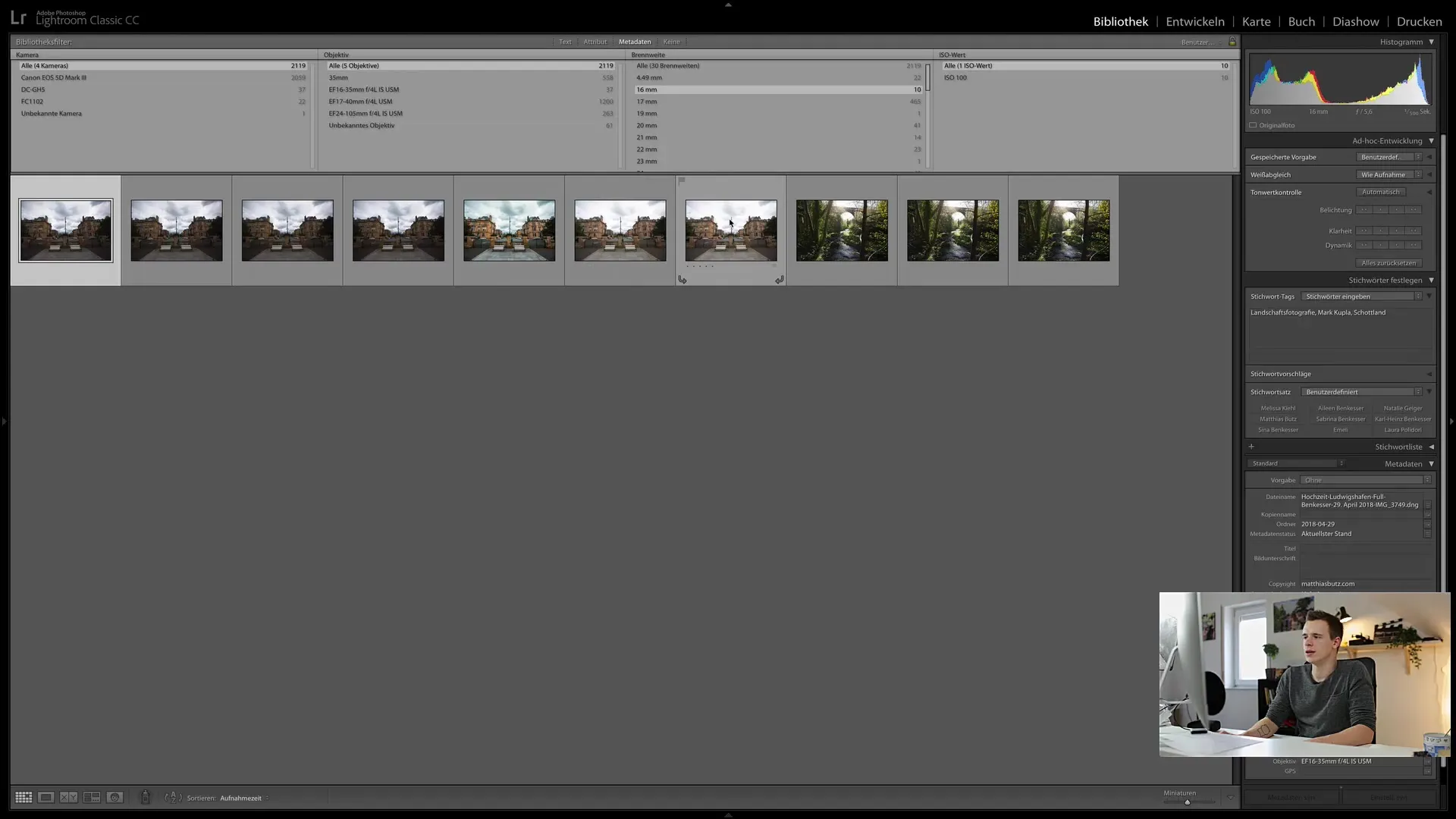
Adım 6: Vinyetlemeyi Ayarlama
Weitwinkelobjektive neigen dazu, an den Rändern dunkler zu werden, was als Vignettierung bezeichnet wird. Du kannst die Vignettierung beseitigen oder anpassen, indem du die entsprechenden Regler in Lightroom verwendest. Achte darauf, wie sich das Bild verändert, während du die Einstellungen anpasst.
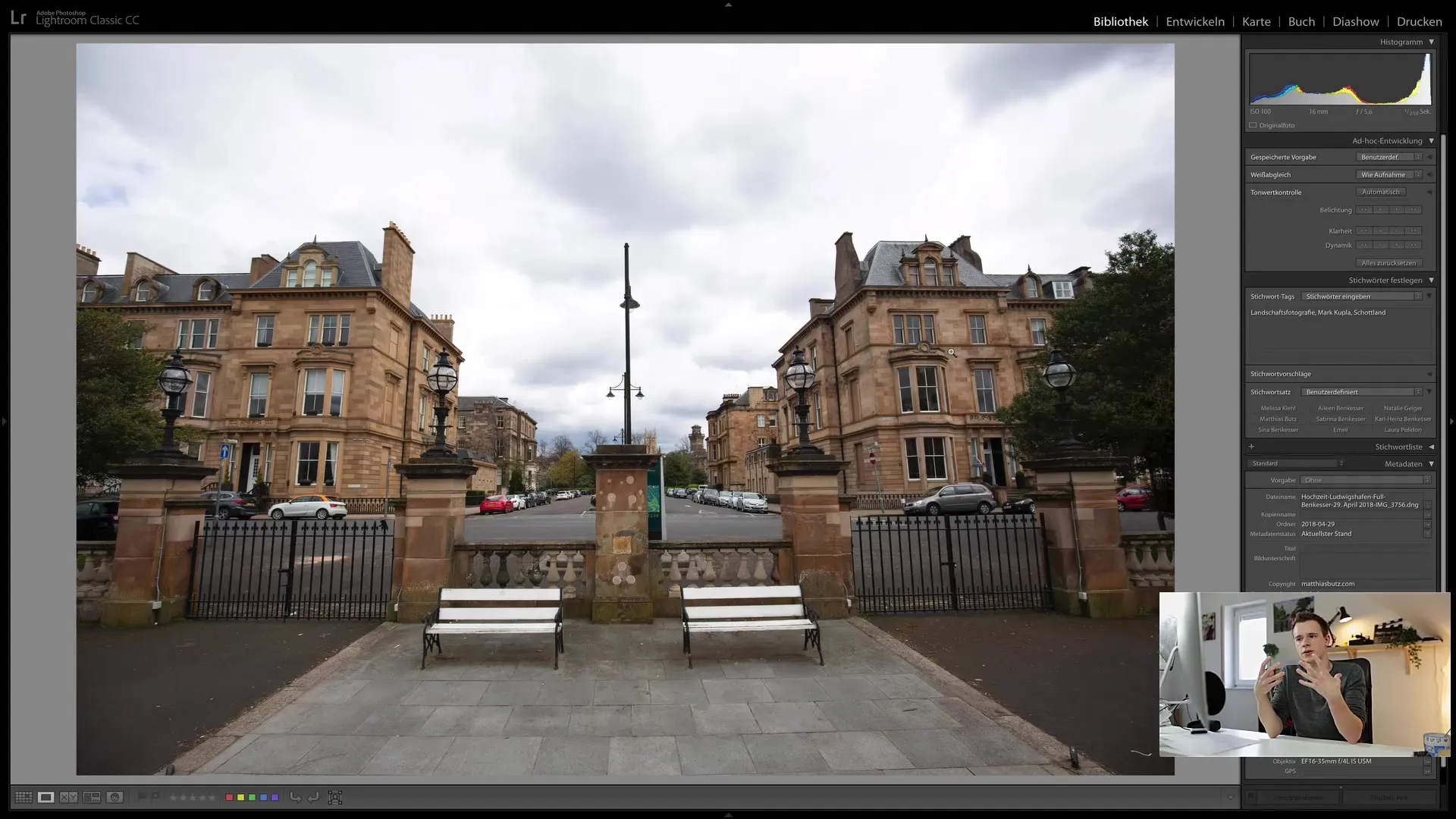
Adım 7: Kromatik Aberrasyonları Giderme
Bir weiterer häufig vorkommender Fehler sind chromatische Aberrationen. Diese entstehen oft bei Aufnahmen mit Gegenlicht, wo es an den Kanten zu Farbstreifen, wie lila oder grün, kommt. Wähle die Option, um die chromatische Aberration automatisch zu entfernen oder benutze das Pipettenwerkzeug, um die spezifischen Farben manuell zu korrigieren.
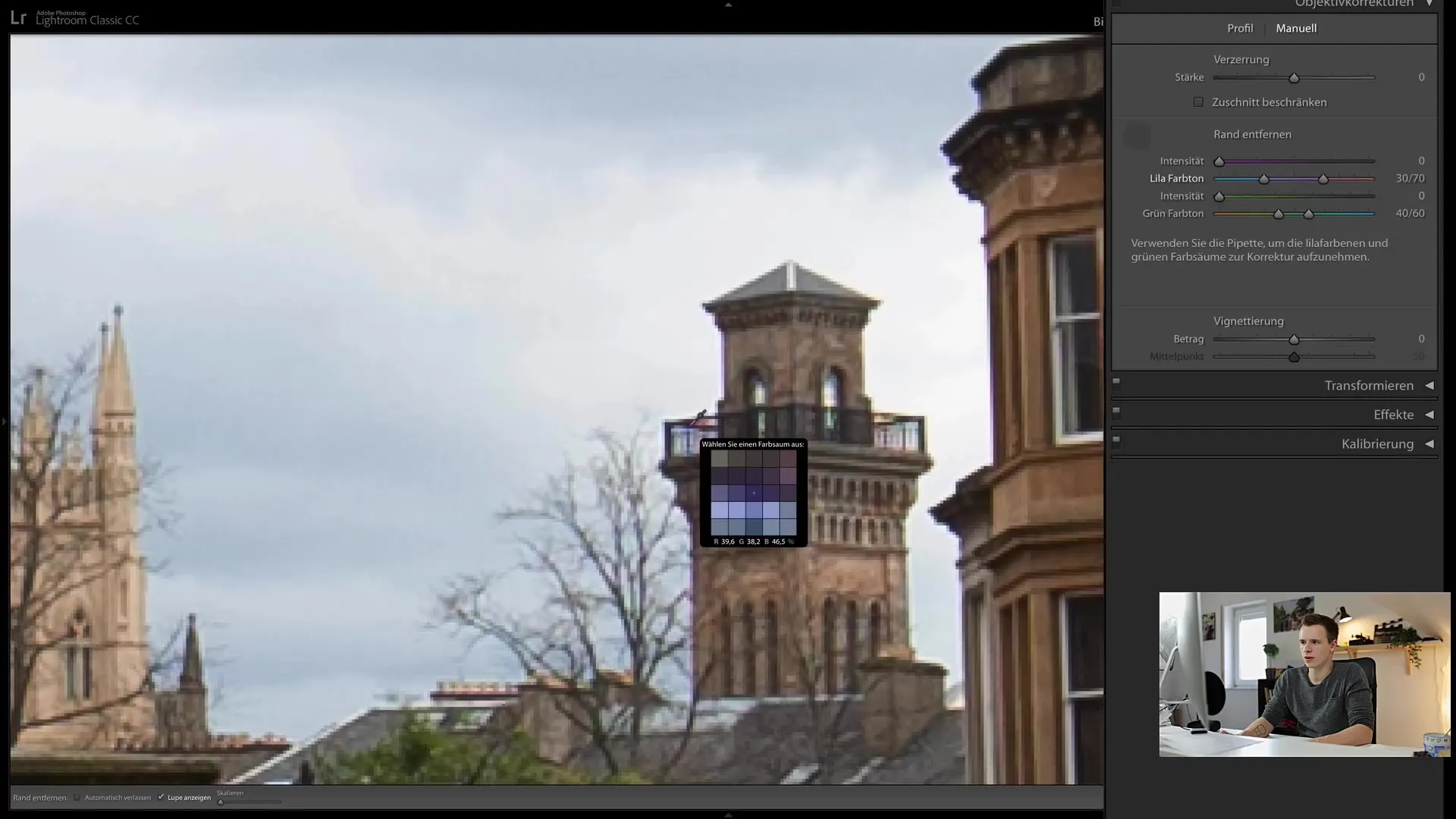
Adım 8: Feinabstimmungen vornehmen
Wenn du mit den bisherigen Korrekturen zufrieden bist, kannst du weitere feine Anpassungen vornehmen. Dazu gehört die Bearbeitung der Kanten oder die weitere Anpassung des Mittelpunkts der Vignettierung. Diese Schritte sind optional, aber sie helfen dir, das Bild noch weiter zu verfeinern.
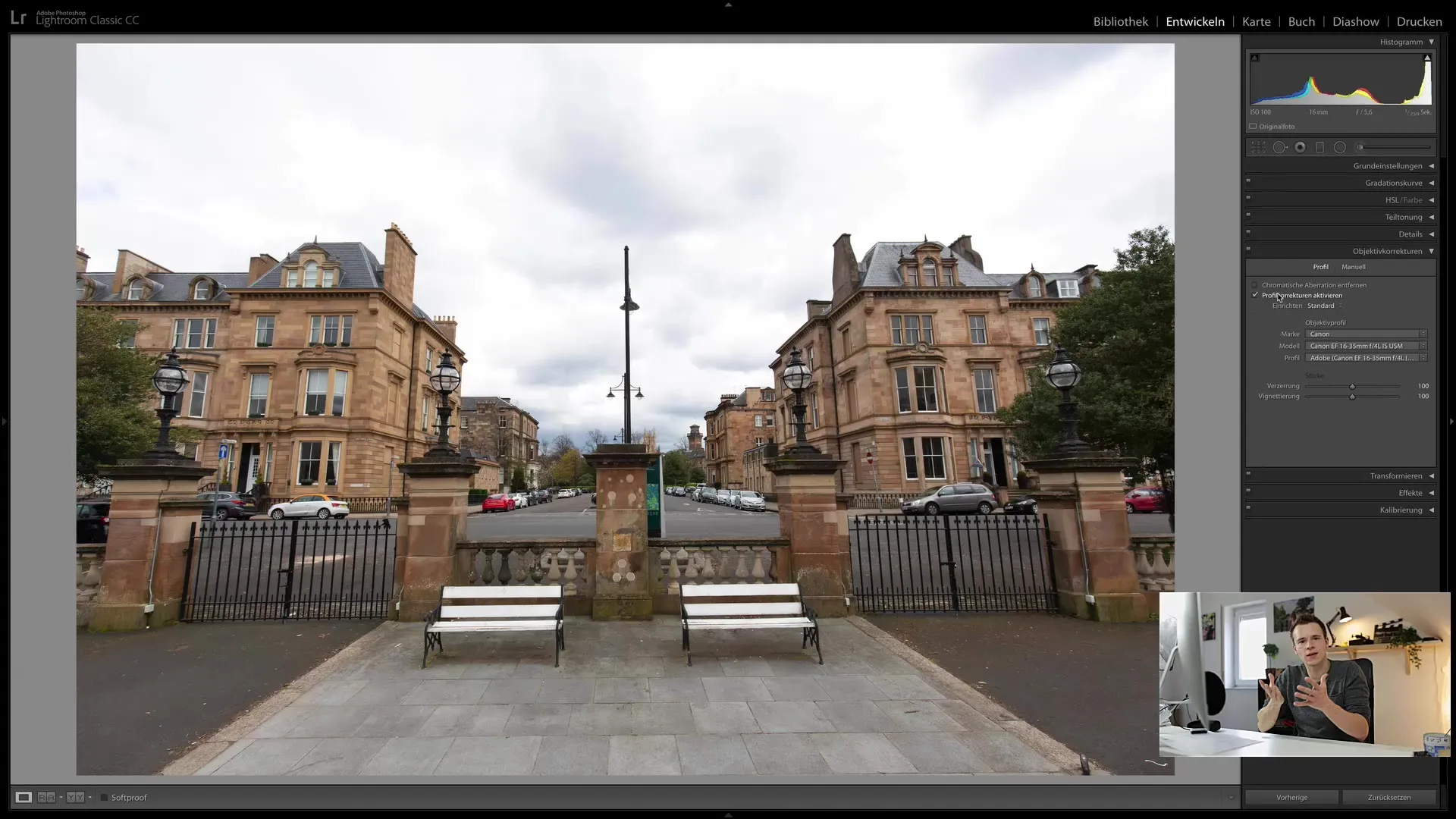
Adım 9: Değişiklikleri Kaydetme
Tüm düzeltmeleri yaptıktan sonra, değişikliklerinizi kaydetmeyi unutmayın. Lightroom otomatik olarak bunları kaydeder, ancak işinizi düzenli olarak kontrol etmek ve kaydetmek iyi bir alışkanlıktır.
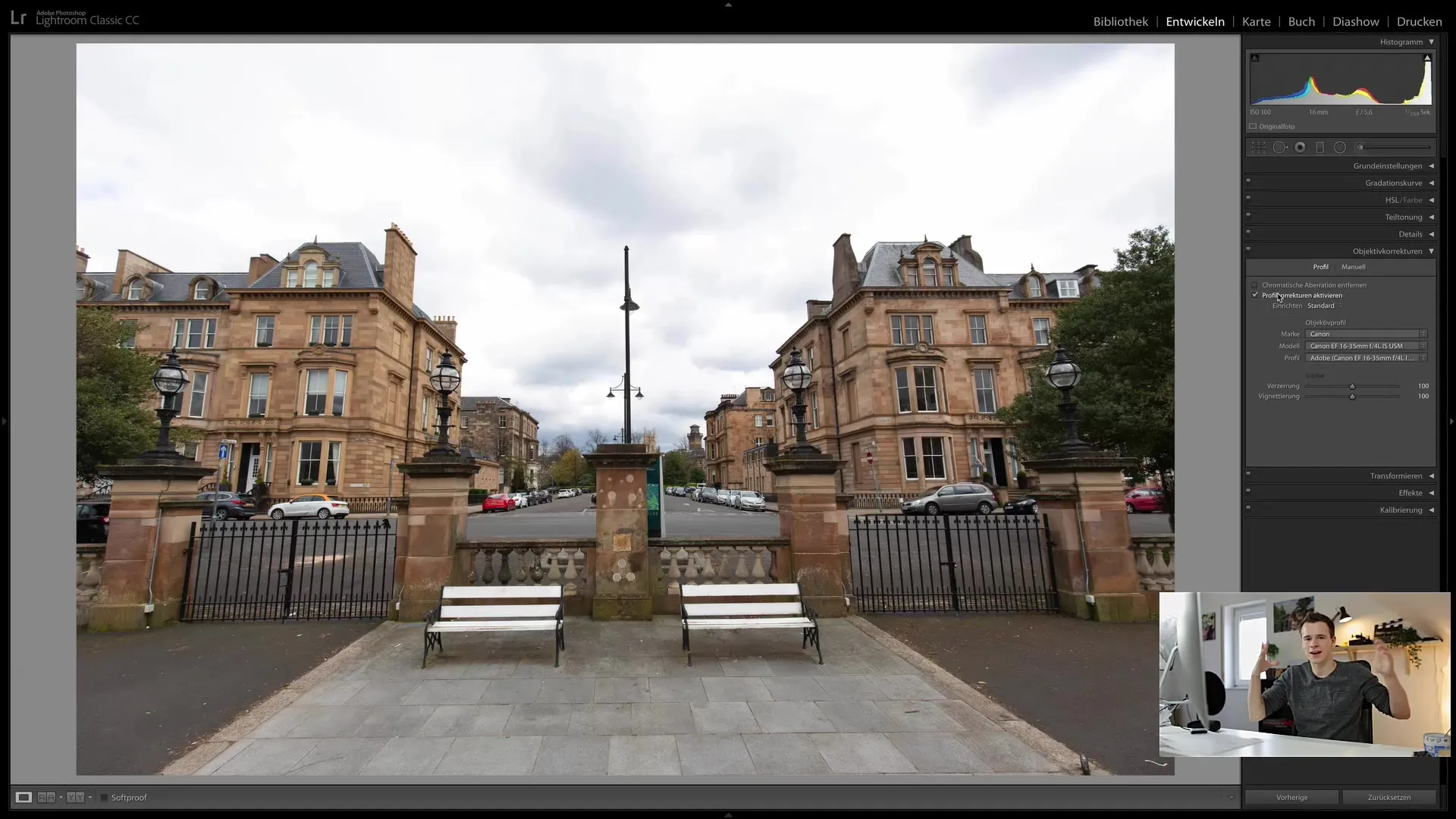
Özet
Bu adım adım kılavuzda, Lightroom Classic CC'de lens düzeltimini nasıl etkili bir şekilde kullanabileceğinizi öğrendiniz. Özelliklerin etkinleştirilmesinden manuel düzeltmelere kadar, Lightroom hatalı çekim yapıldığında oluşan bozulmaları ve diğer optik hataları onarmak için birçok seçenek sunar. Bu adımları uygulayarak, fotoğraflarınızın görüntü kalitesini önemli ölçüde artırabilir ve çekimlerinizi tam bir ihtişamla sunabilirsiniz.
Sıkça Sorulan Sorular
Lens düzeltimi nedir?Lens düzeltimi, kameranın lensinden kaynaklanan bozulmaları ve diğer hataları gidermek için yapılan bir süreçtir.
Geniş açı lensler için hangi ayarları kullanmalıyım?Lightroom'daki otomatik düzeltmeleri kullanın ve istenilen efektleri elde etmek için gerektiğinde bozulmayı ve gölgelendirmeyi manuel olarak ayarlayın.
Düzeltmeleri geri alabilir miyim?Evet, Lightroom, değişiklikleri her zaman geri almanıza veya düzenlemenize olanak tanır.
Her zaman lens düzeltmelerini uygulamam mı gerekiyor?Zorunlu değil. Bu, kişisel tarzınıza ve fotoğrafın gereksinimlerine bağlıdır.
Kromatik aberrasyonları gidermenin en iyi yolu hangisidir?Ya lens düzeltimleri aracılığıyla otomatik olarak ya da belirli renkleri düzeltmek için damla pipeti aracını kullanarak manuel olarak.


